Pendahuluan
Git adalah aplikasi sumber terbuka untuk melacak proyek. Beberapa pengguna dapat mengerjakan proyek yang sama secara bersamaan. Sebuah proyek dapat bercabang untuk mengevaluasi fitur tanpa mempengaruhi proyek dasar. Percabangan juga memungkinkan pengembang bekerja di lingkungan pengujian yang melacak kemajuan dan tidak memengaruhi aplikasi produksi.
Panduan ini menunjukkan cara berpindah cabang di proyek Git Anda.
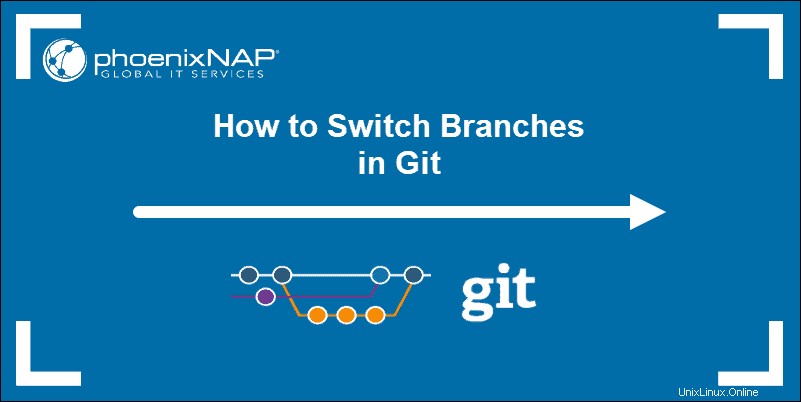
Prasyarat
- Sebuah Git proyek
- Sistem Linux dengan akses ke jendela terminal/baris perintah
Beralih Cabang Dengan Perintah Git Checkout
Akses baris perintah dan gunakan checkout perintah untuk memeriksa cabang yang ingin Anda gunakan:
git checkout [branch_label]Ganti [branch_label] dengan nama sebenarnya dari cabang yang ingin Anda akses. Misalnya:
git checkout bugfix224Anda telah berhasil beralih ke perbaikan bug224 cabang dan dapat mulai mengerjakannya.
Buat dan Lihat Cabang Baru
Jika Anda perlu membuka cabang baru, gunakan checkout perintah dan tambahkan –b pilihan. Perintah ini membuat dan membuka cabang baru:
git checkout -b bugfix231Secara default, cabang baru didasarkan pada komit terakhir di cabang yang saat ini check-out.

Jika Anda ingin menggunakan sumber yang berbeda, tentukan sumber tersebut sebagai berikut:
git checkout -b (new_branch)(source_branch)Contoh ini mengatur bugfix231 cabang dari perbaikan bug230 cabang.
git checkout -b bugfix231 bugfix230Keluaran mengonfirmasi bahwa cabang baru telah ditambahkan dan Anda telah beralih ke cabang itu.

checkout perintah dapat digunakan untuk membuat cabang serta file individual. Fitur ini telah menyebabkan hasil yang tidak diinginkan, terutama ketika cabang dan file memiliki nama yang mirip. switch perintah diperkenalkan di Git versi 2.23 sebagai upaya untuk menyederhanakan proses.
Beralih Cabang Dengan Perintah Beralih Git
switch perintah diperkenalkan di Git 2.23 dan rilis berikutnya. Struktur perintah prinsipnya sama dengan checkout memerintah. Akses baris perintah dan gunakan switch perintah untuk memasang cabang yang ingin Anda gunakan:
git switch [branch_label]Ganti [branch_label] dengan nama sebenarnya dari cabang yang ingin Anda tuju.
Misalnya:
git switch bugfix224Anda telah berhasil beralih ke perbaikan bug224 cabang dan dapat mulai mengerjakannya.